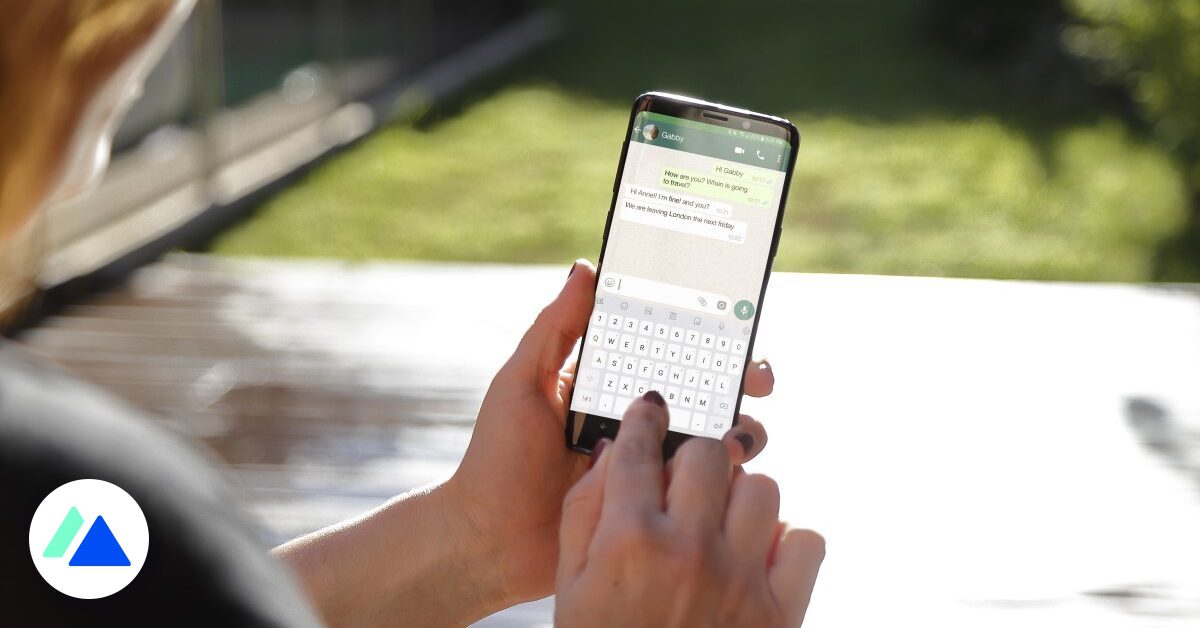
Thay đổi hình nền của bạn trên WhatsApp
Khi nói đến việc cá nhân hóa hình nền của bạn trên WhatsApp, bạn có thể thực hiện điều đó cho tất cả các cuộc trò chuyện của mình hoặc cho mỗi cuộc thảo luận để xác định chúng tốt hơn.
Thay đổi hình nền của tất cả các cuộc trò chuyện của bạn
Nếu bạn muốn thay đổi hình nền đồng nhất và cho tất cả các cuộc trò chuyện của mình, thao tác rất đơn giản:
Từ giao diện chính của WhatsApp, nhấp vào ba dấu chấm ở trên cùng bên phải màn hình, Chọn Cài đặt, Nhấp vào Trò chuyện, sau đó nhấp vào Hình nền, Nhấn vào Chỉnh sửa.
Bạn có thể chọn hình nền từ những hình được ứng dụng nhắn tin cung cấp hoặc chọn hình nền từ “Ảnh của tôi”.
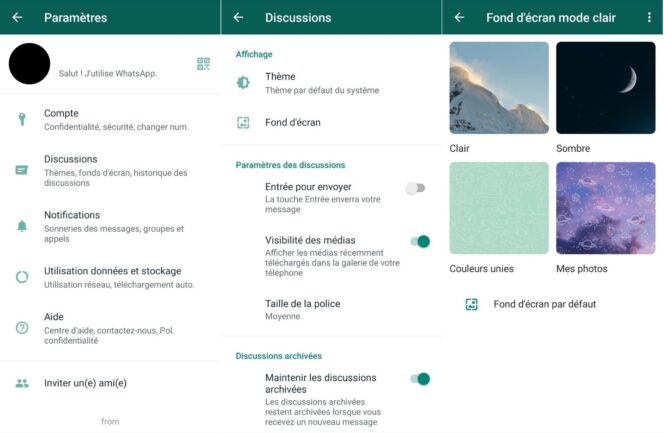 Cách thay đổi hình nền cho tất cả các cuộc trò chuyện của bạn trên WhatsApp. © CaptureBDM
Cách thay đổi hình nền cho tất cả các cuộc trò chuyện của bạn trên WhatsApp. © CaptureBDMTùy chỉnh hình nền cho một cuộc trò chuyện cụ thể
Để tùy chỉnh hình nền của từng cuộc thảo luận trên WhatsApp của bạn, thao tác này phải được thực hiện cho từng cuộc trò chuyện tại một thời điểm. Cho nó :
Đi tới cuộc trò chuyện, Chọn ba dấu chấm nhỏ ở trên cùng bên phải (trên Android) hoặc nhấn tên của liên hệ (trên iPhone), Nhấp vào Hình nền, Chọn từ thư viện hình ảnh WhatsApp hoặc từ “Ảnh của tôi”, Sau khi hình ảnh có được chọn, nhấp vào Đặt làm hình nền.
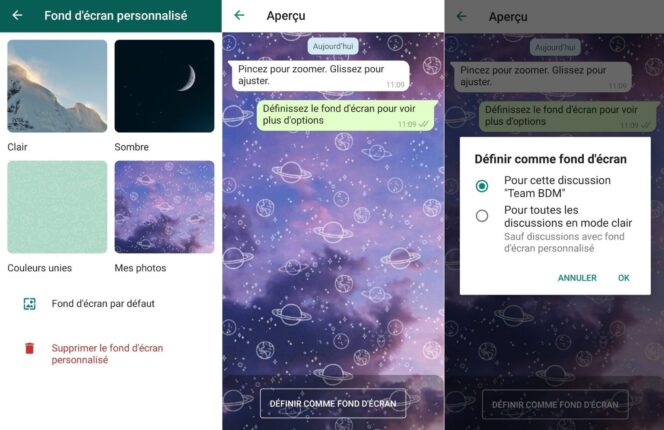 Cách tùy chỉnh hình nền của một cuộc trò chuyện trên WhatsApp. © CaptureBDM
Cách tùy chỉnh hình nền của một cuộc trò chuyện trên WhatsApp. © CaptureBDMKích hoạt chế độ tối trên WhatsApp
Một tính năng phổ biến khác trên WhatsApp là chế độ tối. Điều này cải thiện đáng kể khả năng đọc và giảm thiểu mỏi mắt.
Chế độ tối được kích hoạt dễ dàng từ cài đặt của ứng dụng nhắn tin:
Nhấp vào ba chấm nhỏ ở trên cùng bên phải của màn hình chính, Chọn Cài đặt, Nhấp vào Thảo luận, sau đó chọn Chủ đề, Sau đó, bạn sẽ có sự lựa chọn giữa chủ đề mặc định của hệ thống, sáng hoặc tối.
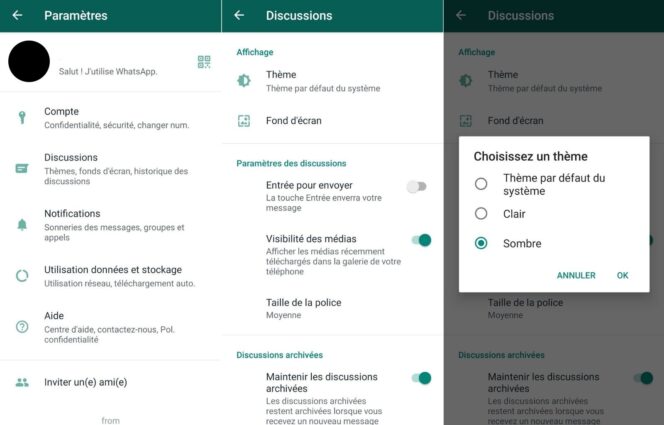 Cách bật chế độ tối trên whatsapp. © CaptureBDM
Cách bật chế độ tối trên whatsapp. © CaptureBDM
Tùy chỉnh nhạc chuông thông báo trên Whatsapp
Cũng như thay đổi hình nền, bạn có thể tùy chỉnh âm thanh thông báo cho tất cả các cuộc trò chuyện của mình hoặc chỉ cho một số cuộc trò chuyện.
Thay đổi âm thanh thông báo cho tất cả các cuộc trò chuyện của bạn
Có thể định cấu hình cách bạn sẽ được thông báo về một tin nhắn mới nhận được trên WhatsApp. Việc xử lý rất đơn giản:
Nhấp vào ba chấm nhỏ ở trên cùng bên phải của màn hình trên menu chính, Chọn Cài đặt, sau đó chọn Thông báo, Nhấn Âm thanh thông báo.
Bạn có thể chọn từ các âm thanh do điện thoại thông minh cung cấp hoặc các âm thanh cá nhân được thêm vào.
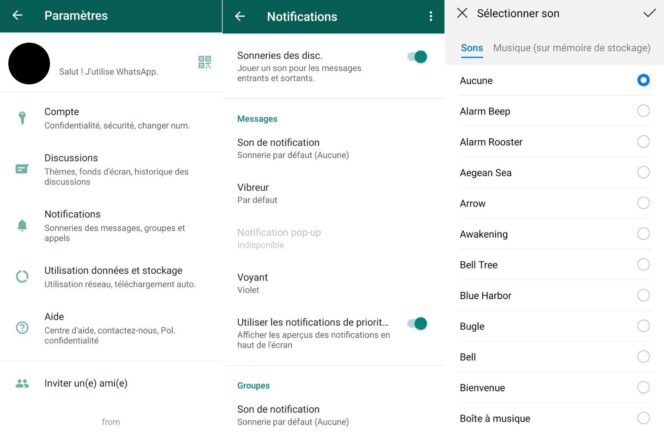 Cách tùy chỉnh âm thanh thông báo của tất cả các cuộc trò chuyện WhatsApp của bạn. © CaptureBDM
Cách tùy chỉnh âm thanh thông báo của tất cả các cuộc trò chuyện WhatsApp của bạn. © CaptureBDMTùy chỉnh thông báo trò chuyện đơn lẻ
Bạn có thể đặt nhạc chuông đặc biệt để xác định một số cuộc trò chuyện quan trọng nhất của mình. Cho nó :
Trong một cuộc trò chuyện, hãy nhấp vào ba chấm ở bên phải, Chọn Xem liên hệ, Nhấp vào Thông báo tùy chỉnh, để thay đổi cài đặt cho các thông báo liên quan đến cuộc thảo luận này.
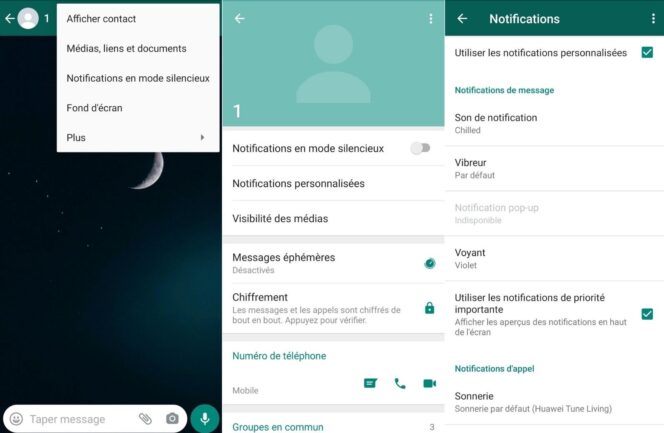 Cách đặt thông báo tùy chỉnh cho một cuộc trò chuyện cụ thể trên WhatsApp. © CaptureBDM
Cách đặt thông báo tùy chỉnh cho một cuộc trò chuyện cụ thể trên WhatsApp. © CaptureBDMẨn chỉ báo đăng nhập cuối cùng của bạn
Khi người dùng mở cuộc trò chuyện mà bạn chia sẻ trên WhatsApp, họ sẽ thấy thời gian đăng nhập cuối cùng của bạn trên ứng dụng nhắn tin. Nếu bạn muốn tránh áp lực liên quan đến nghĩa vụ phải trả lời nhanh chóng hoặc để biện minh cho sự chậm trễ trong việc trả lời một số tin nhắn nhất định, hãy biết rằng bạn có thể ẩn dấu hiệu về kết nối cuối cùng của mình. Cho nó :
Đi tới Cài đặt trong menu chính của WhatsApp, Chọn Tài khoản, sau đó là Quyền riêng tư, Nhấp vào Đã xem tại, Chọn Không ai.
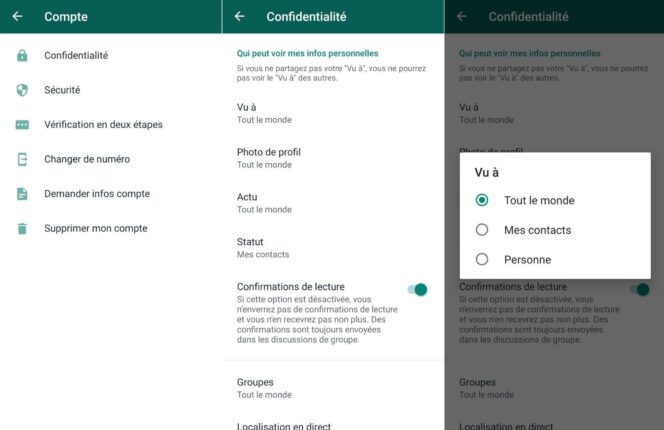 Cách ẩn thời gian đăng nhập cuối cùng của bạn trên WhatsApp. © CaptureBDM
Cách ẩn thời gian đăng nhập cuối cùng của bạn trên WhatsApp. © CaptureBDM